Como ativar Ctrl + C u0026 amp; Atalhos de teclado Ctrl + V no Mac
Os usuários de computador que usam o sistema operacional Windows há muito tempo antes de mudar para o Mac precisam de algum tempo para se familiarizar com o macOS.
Embora a interface do usuário do macOS seja limpa e muito fácil de usar, assim como o sistema operacional Windows, o problema é que a maioria dos botões de função estão localizados em locais com os quais os usuários do Windows não estão familiarizados. Veja, por exemplo, os botões fechar, minimizar e maximizar aparecem no canto superior esquerdo de uma janela, enquanto no Windows eles aparecem no lado superior direito.
Os usuários do Windows que estão acostumados a mover o cursor do mouse para o canto superior direito de uma janela para acessar o botão Fechar precisam se familiarizar com o novo posicionamento após mudar para o Mac.
Os usuários que costumam usar os atalhos do teclado para realizar tarefas comuns precisam desaprender os atalhos do teclado do PC antes de memorizar os atalhos do teclado do Mac. Como você provavelmente sabe, em um teclado Mac, as teclas Option e Command estão presentes, onde as teclas Windows e Alt em um teclado Windows padrão. Embora a tecla Control (Ctrl) esteja bem presente, ela não pode ser usada como no Windows. Por exemplo, não podemos usar as teclas Ctrl + C e Ctrl + V para realizar operações de copiar e colar.

Uma vez que a maioria dos usuários de PC está acostumada com as teclas de atalho Ctrl + C e Ctrl + V, muitos acham difícil desaprender esses atalhos de teclado ao usar um Mac, especialmente ao alternar entre o Windows e o Mac.
Felizmente, há uma opção em todas as versões recentes do sistema operacional macOS para trocar as teclas de controle e comando, permitindo que os usuários usem muitos atalhos de teclado do sistema operacional Windows no Mac também. Depois de trocar as teclas Control e Command, você poderá usar Ctrl + C, Ctrl + V, Ctrl + T, Ctrl + S e muitos outros atalhos de teclado.
Se você adora a ideia de trocar as teclas Control e Command em um Mac para obter Ctrl + C e Ctrl + V no Mac, siga as instruções abaixo.
NOTA: Depois de trocar as teclas Ctrl e Command, a tecla Ctrl funcionará como tecla Command.
Troque as teclas de comando e controle
Etapa 1: abra Preferências do sistema clicando no ícone Preferências do sistema no dock. Você também pode iniciar a caixa de diálogo Preferências do sistema clicando no ícone Launchpad no dock e clicando no ícone Propriedades do sistema. Digitar Preferências do sistema na caixa de pesquisa do Spotlight é outra opção para abrir as preferências do sistema.
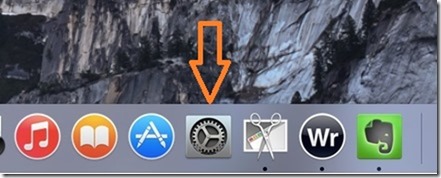
Etapa 2: na caixa de diálogo Preferências do sistema, clique no ícone denominado Teclado para abrir as configurações do teclado.

Etapa 3: aqui, na guia Teclado , clique no botão Teclas modificadoras .
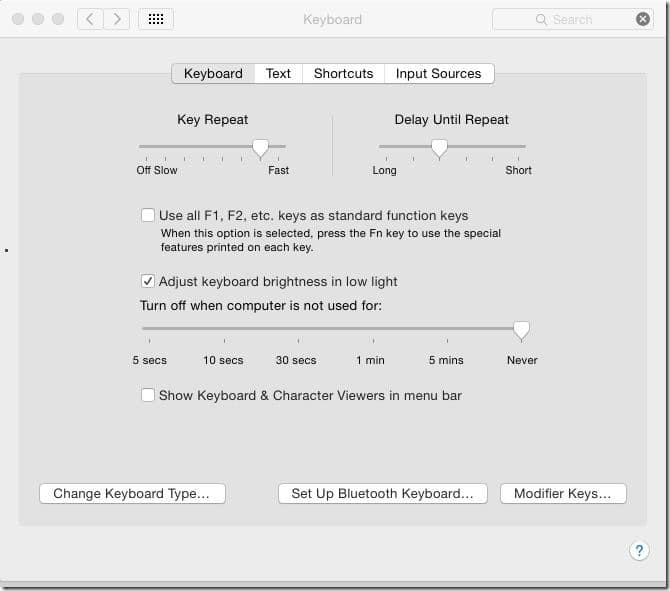
Etapa 4: expanda o menu suspenso ao lado da tecla Controle e selecione Comando. Da mesma forma, expanda o menu suspenso ao lado da tecla Comando e selecione a tecla Controle.

Clique no botão OK . Isso é tudo!